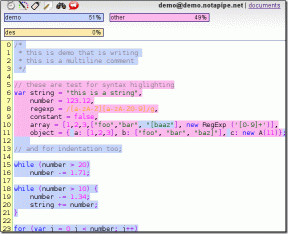Hogyan lehet letiltani az alkalmazásokat Androidon, és mi történik, ha ezt teszi
Vegyes Cikkek / / April 06, 2023
Bár az alkalmazások eltávolítása Android-eszközről egyszerű, néhány alkalmazást, különösen az előre telepített alkalmazásokat nehéz megszabadulni. Ezekkel az alkalmazásokkal az a probléma, hogy még ha nem is használja őket, fontos rendszererőforrásokat fogyaszthatnak a telefonon. Ha nem szeretné, hogy ez megtörténjen, fontolja meg az ilyen alkalmazások letiltását Androidon.
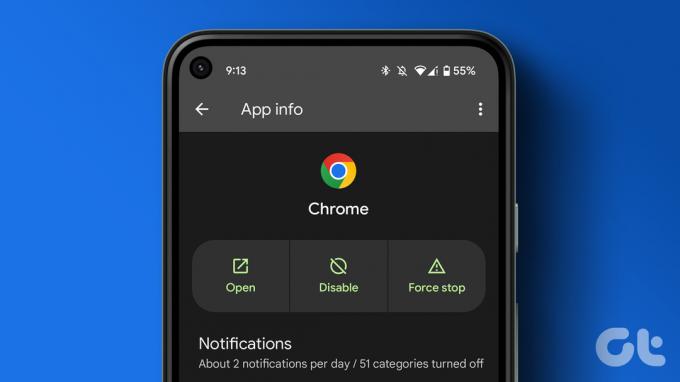
A legtöbb Android telefonhoz, amely a vanília tetején van egy egyéni réteg, az Android gyakran több harmadik féltől származó alkalmazást és szolgáltatást is tartalmaz. Például egy Samsung Galaxy telefon előre telepítve van olyan alkalmazásokkal, mint a Bixby, a Galaxy Store, a Game Launcher és mások. Miközben nem lehet távolítsa el az ilyen alkalmazásokat anélkül, hogy túlzásba esne, letilthatja őket.
Ebben a bejegyzésben megmutatjuk, hogyan tilthatja le a nem kívánt alkalmazásokat Android-eszközén, és mi történik, ha ezt megteszi. Szóval, térjünk rá.
Hogyan lehet letiltani az alkalmazásokat Androidon
Többféle módon is letilthatja az előre telepített alkalmazásokat Androidon. Egy alkalmazást letilthat az alkalmazásfiókból, ill telefonja Beállítások alkalmazásában. Nézzük meg egyenként mindkét módszert.
Alkalmazások letiltása az Alkalmazásindítóból
1. lépés: Nyissa meg az alkalmazásfiókot Android-eszközén.
2. lépés: Keresse meg a letiltani kívánt alkalmazást. Nyomja meg hosszan az ikonját, és válassza a Letiltás lehetőséget a megjelenő menüből.

3. lépés: Válassza ismét a Letiltás lehetőséget a választás megerősítéséhez.

Ez a leggyorsabb módja az alkalmazások letiltásának Androidon. Előfordulhat azonban, hogy ez a módszer nem működik, ha egy rendszeralkalmazást szeretne letiltani. Ehhez keresse fel telefonja Beállítások menüjét az alkalmazás letiltásához.
Tiltsa le az alkalmazásokat a Beállítások menüből
1. lépés: Nyissa meg a Beállítások alkalmazást a telefonján, és görgessen le az Alkalmazások elemre.

2. lépés: Koppintson a „Szűrés és rendezés” ikonra, és engedélyezze a „Rendszeralkalmazások megjelenítése” melletti kapcsolót.


3. lépés: Görgessen végig a listán, vagy használja a felül található keresőt a letiltani kívánt alkalmazás megkereséséhez. Érintse meg az alkalmazást az Info megnyitásához.

4. lépés: Koppintson a Letiltás lehetőségre alul.

5. lépés: Válassza az Alkalmazás letiltása lehetőséget, ha üzenetet kap.

Több alkalmazás letiltásához megismételheti a fenti lépéseket. Sajnos nincs mód több alkalmazás letiltására egyszerre. Érdemes megjegyezni, hogy a Letiltás lehetőség szürkén jelenik meg néhány olyan alkalmazásnál, amelyek kritikusak a telefon működése szempontjából.
Mi történik, ha letilt egy alkalmazást Androidon
Miután letiltott egy alkalmazást Androidon, az alkalmazás ikonja eltűnik a kezdőképernyőről és az alkalmazásfiókról. Ennek eredményeként nem fogja tudni megnyitni vagy használni az alkalmazást. Ez azt is megakadályozza, hogy az alkalmazás használja a telefon rendszererőforrásait. Tehát nem kell aggódnia a fogyatékkal élők miatt alkalmazást a telefon internet használatával, akkumulátor, RAM és egyéb erőforrások.
Egy alkalmazás letiltása nem távolítja el az alkalmazás adatait a telefonjáról. Így, ha később újra engedélyezi az alkalmazást, nem kell újrakonfigurálnia.
A letiltott alkalmazások keresése és újraélesztése Androidon
A folyamat meglehetősen egyszerű, ha meggondolja magát, és úgy dönt, hogy egyes alkalmazásait újra engedélyezi. Mivel a letiltott alkalmazások nem jelennek meg az alkalmazásfiókban, a Beállítások alkalmazást kell használnia, hogy megkeresse és újra engedélyezze őket Androidon. Íme, hogyan teheti meg.
1. lépés: Nyissa meg a Beállítások alkalmazást Android-eszközén.
2. lépés: Görgessen le az Alkalmazások elemre koppintáshoz.

3. lépés: Görgessen végig a listán, és keresse meg az engedélyezni kívánt alkalmazást. Ha gyorsan meg szeretné találni a letiltott alkalmazásait, érintse meg a „Szűrés és rendezés” ikont, válassza a Letiltva lehetőséget, majd érintse meg az OK gombot.

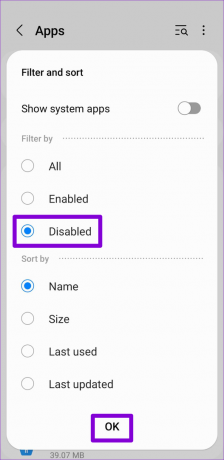
4. lépés: Válassza ki az engedélyezni kívánt alkalmazást.

5. lépés: Végül érintse meg az Engedélyezés opciót alul.
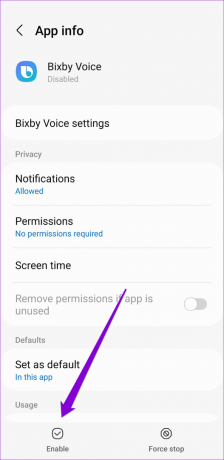
A Play Áruház segítségével visszaállíthatja a telefon letiltott alkalmazásait is. Ehhez nyissa meg a Play Áruházat a telefonján, és keresse meg az engedélyezni kívánt alkalmazást. Nyissa meg, és érintse meg az Engedélyezés gombot.
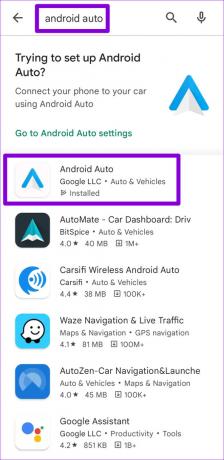

Mondjon nemet a Bloatware-re és igent a jobb teljesítményre
Most már tudja, hogyan kezelje a nem kívánt, előre telepített alkalmazásokat Android-eszközén. Bár az Android egyszerűvé teszi az alkalmazások letiltását, koncentrálnia kell, és minden hasznosnak talált alkalmazást le kell tiltania. Ha nem biztos abban, hogy egy alkalmazás letiltása biztonságos-e, a folytatás előtt keresse meg az interneten.
Utolsó frissítés: 2022. december 19
A fenti cikk olyan társult linkeket tartalmazhat, amelyek segítenek a Guiding Tech támogatásában. Ez azonban nem befolyásolja szerkesztői integritásunkat. A tartalom elfogulatlan és hiteles marad.
Írta
Pankil Shah
Pankil építőmérnök, aki íróként indult az EOTO.technél. Nemrég csatlakozott a Guiding Tech-hez szabadúszó íróként, hogy útmutatásokkal, magyarázókkal, vásárlási útmutatókkal, tippekkel és trükkökkel foglalkozzon Androidra, iOS-re, Windowsra és webre.